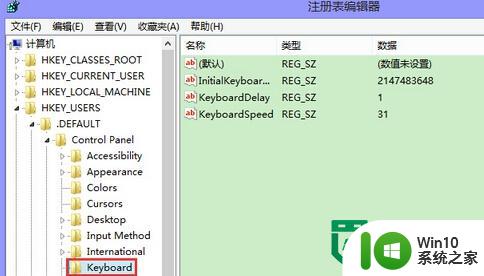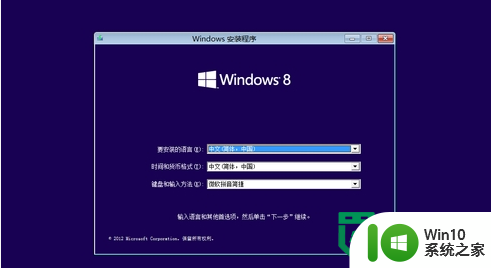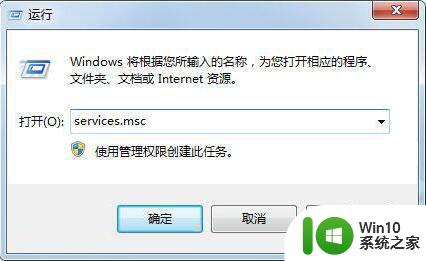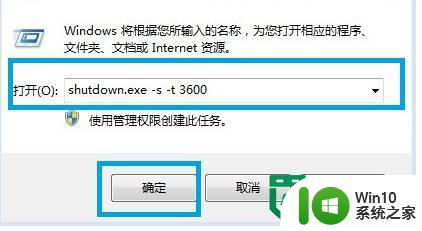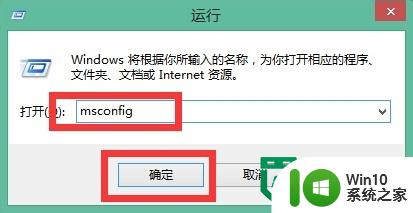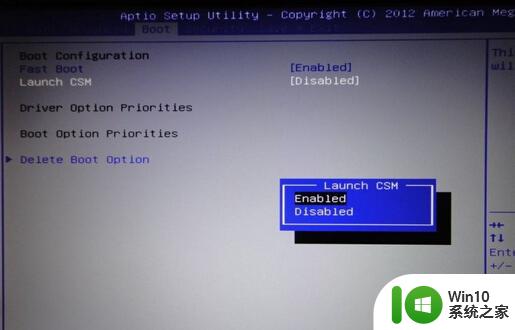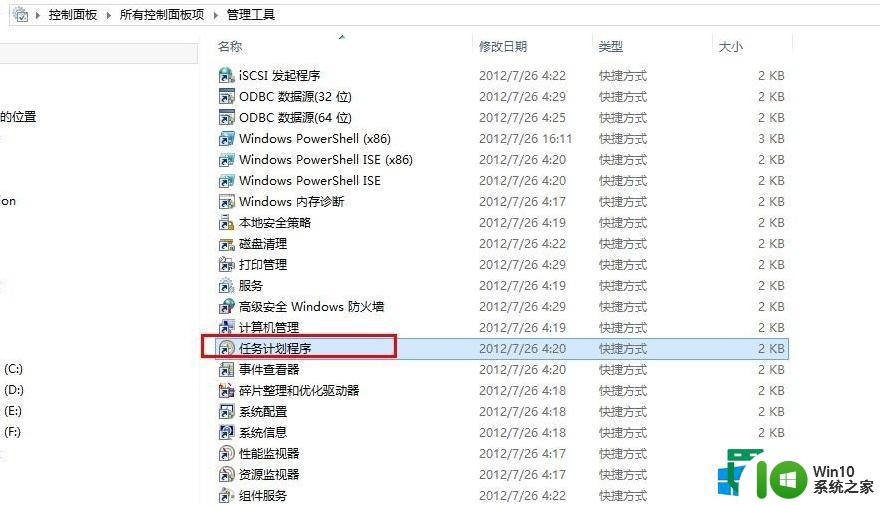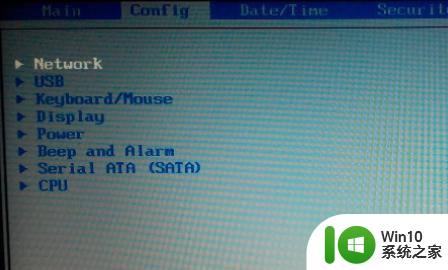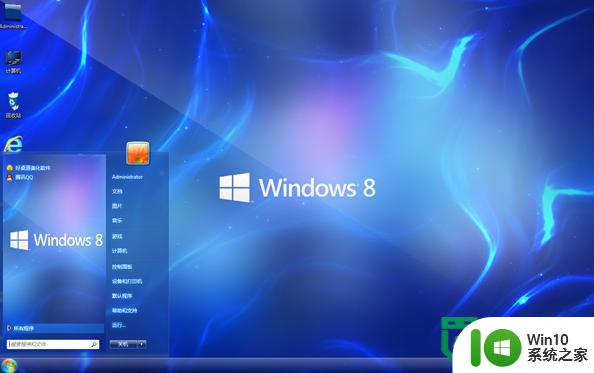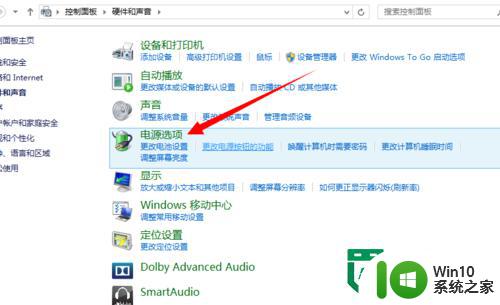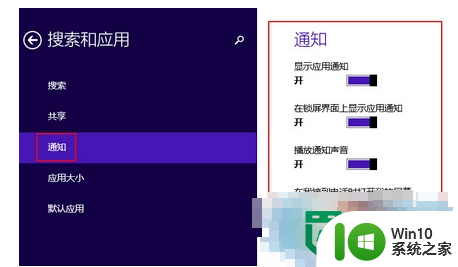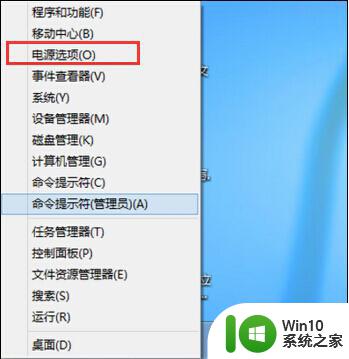win8系统设置诊断启动的方法 win8系统如何设置诊断启动
更新时间:2024-04-25 08:34:29作者:jiang
Win8系统设置诊断启动的方法是非常重要的,尤其是在遇到系统故障或无法正常启动时,通过设置诊断启动,可以帮助用户快速识别和解决问题,提高系统的稳定性和性能。在Win8系统中,设置诊断启动的步骤并不复杂,只需要按照指引进行操作即可。接下来我们将详细介绍Win8系统如何设置诊断启动的方法,帮助用户更好地应对系统故障。
win8系统如何设置诊断启动:
1、首先我们打开快捷方式按组合键(win键+R),然后就会出现一个运行的窗口,我们在栏目中直接输入“msconfig”,然后在回车键确认就行,会出现下面的图。
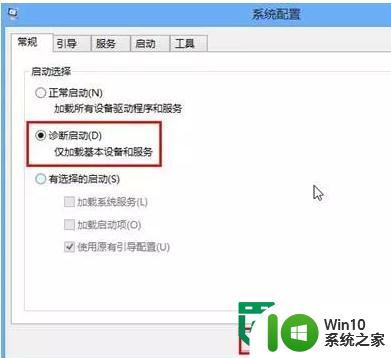
2、然后我们在打开我们系统配置的窗口,在找到“常规”这个选项卡点击打开,直接单击选择我们所需要更改的“诊断启动”就可以,最后点击“确定”这个图标就完成了,如图:
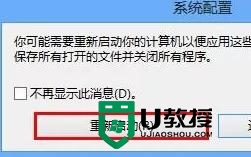
3、设置完了上面的步骤以后,此时会弹出一个窗口,说是需要重启我们的电脑,我们直接选中重启,然后我们的设置就会生效了。大家学会了吗?
以上就是win8系统设置诊断启动的方法的全部内容,如果有遇到这种情况,那么你就可以根据小编的操作来进行解决,非常的简单快速,一步到位。